개요
오토닉스 제품 CT SERIES에서 CT6M-1P4 사용법에 대하여 설명합니다. CT6은 구형 모델 품번입니다, 구형제품의 경우 제품 업그레이드가 되면서 CT6시리즈는 단종이 되었고. 신형제품 CT6M 시리즈로 생산 판매되고 있습니다. CT6M 시리즈는 여러 인증과 더불어 통신기능도 추가된 제품으로 제품 옵션 선택에 따라서 485 통신 출력도 가능합니다. 485 통신 타입의 경우 품번은 CT6M-1P4T 등으로 제품 모델이 업그레이드되었습니다. 자세한 품번은 오토닉스 카탈로그 자료를 참조합니다.
내용
CT6M. 오토닉스 연산기능이 있습니다. 내부의 파라미터 설정 그룹에서 예전 방식의 연산기능 파라미터 기능을 그대로 사용하며, 추가되는 부분은 사용법에 따라 설정합니다. 동작 방식은 카운터 또는 타이머를 선택하여 사용할 수 있습니다. 단, 카운타와 타임 어를 동시에 사용할 수는 없습니다. CT6 카운타 타 임어의 경우 신호입력에 대하여 + 및 나누기 기능등의 연산기능을 통하여 입력 값에 대한 연산이 가능합니다, 예를 들어 1개의 신호가 들어왔을 때 내부 파라미터에서 10으로 설정해 두면 1의 신호가 들어왔어도 표시는 10을 표시하는 기능입니다 반대로 0.1을 설정하였다면 1의 신호가 들어왔을 경우 0.1이 표시가 됩니다. 단 소수점의 위치를 설정하여야 합니다.
설명
CT6 카운타 타 임어겸용 제품의 경우에서 카운터 모드로 사용할 경우 입력 속도 최대 입력 값은 10 kcps의 고속 계수 실현하고 있습니다. 또한 CT6은 Batch Counter 기능 탑재하고 있어 생산량의 묶음 단위 출력기능을 사용할 수 있습니다.
입력은 전압 입력(PNP), 무전압 입력(NPN) 선택이 가능하고 근접스위치나, 마이크로 스위치, 포토 센 사 엔코다신호등의 입력 값을 실행할 수 있습니다. 타 임어 모드로 설정하여 사용할 경우 Flicker(FLK) 모드 선택 시 on 시간, OFF 시간 개별 설정이 가능하여. 동작의 편의성을 높였습니다. 또한 키 잠금(Key Lock) 기능 탑재하여 CT6사용자 이외의 작업자가 , 임의의 값을 변경하는 것을 방지할 수 있습니다. COUNTER로 사용 시 CT6M 제품을 타이머 카운터에서 카운타로 설정한 후 사용합니다. 카운터 입력사양은 전압 무전압 입력 모두 대응이 가능합니다.
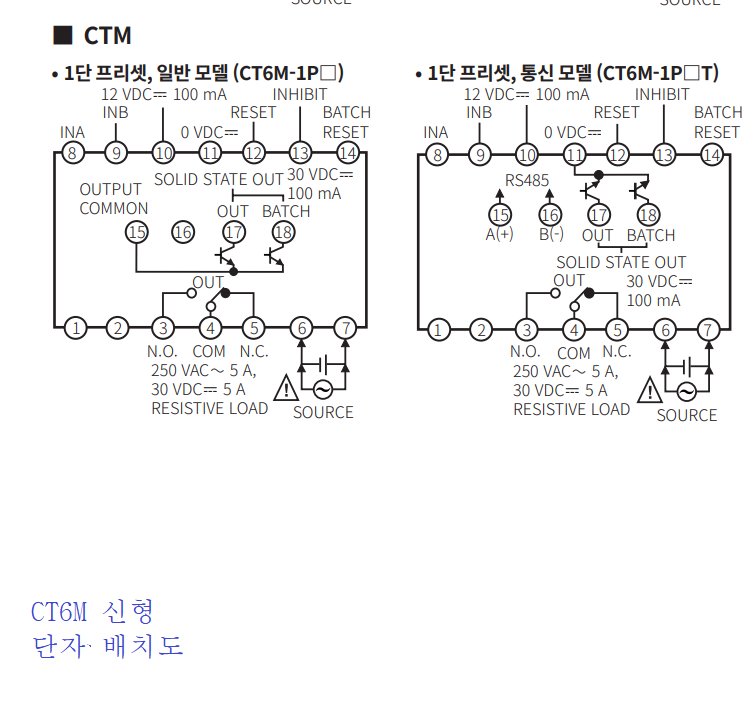
CT6M 시리즈 단자 배치도를 확인합니다.또한 오토닉스의 CT 카탈로그 자료를 참조 합니다.
근접스위치의 출력신호는 NPN.PNP 또는 DC 2 선식의 경우 COM의 위치가 달라지거나 카운터에서 입력 모드 설정을 하여야 합니다. NPN입력 모드와 PNP입력 모두설정 시 간편하게 파라미터에서 변경 가능합니다.
주의할 점은 엔코더 입력의 경우, UD-A.UD-B. UD-C의 모드를 설정하여야 합니다, 위상차 모드가 아닌 모드는 입력이 불가합니다. 반대로 근접센서 또는 포토센서나 무전압 입력 방식의 마이크로 스위치 또는 리미트스위치의 신호 입력 시에는 위상차모드로 설정하면 입력 값이 표시되지 않을 수 있습니다.
사용 예시 아래 그림에서와 같이 CT시리즈는 프리스케일링 설정이 가능합니다.
예시.
예를 들어서 회전하는 원단의 길이를 제어하는 방법입니다. 원단이 지나는 롤러의 지름이 50파이인데 원단의 길이 제어를 할 경우의 예입니다. 롤러 지름 50 X 파이 (3.14)=157mm= 롤러가 1회전 했을 때 원단의 길이는 157mm입니다. 여기서 CT6 시리즈로 길이 제어를 하기 위해 E50S8-100-3-T-24 ,100 펄스 (1회전 360도) 엔코더를 사용한다고 하면 엔코다 1회전할 때 발생 PLISE 수는 100개입니다.
즉 롤러가 1바퀴(360도) 회전할 때 엔코더에서는 100개의 펄스 즉 3.6도에 1 펄스씩 펄스 출력하는 엔코더입니다 (엔코더의 펄스에 따른 정밀도는 다릅니다) 프리스캐일 값= 롤러의 지름 157mm를 엔코더 펄스 값(100 pulse)으로 나눈 값입니다 =1.57 따라서 푸르스케일 값은 1.57로 카운터에 프리스캐일 값을 넣어 줍니다. 즉 엔코더 100 펄스에서 1 펄스 출력할 때 1.57mm 이동한다는 결론을 얻습니다. CT6이나 CT6M 시리즈에서 파마레타 설정값을 1.57으로 설정합니다. 롤러가 회전할 때 동기화된 엔코더 (E50S8-100-3-T-24)도 함께 회전하면서 롤러가 일 회전 할 때 실질적은 롤러의 이동 거리를 간단하게 파라미터 설정 만으로도 할 수 있습니다.(엔코더의 분해능에 따라 길이 제어는 더 세밀하게 할 수 있습니다)
외부 디스플레이 확장 방법으로 추가로 확장 디스플레이의 예시입니다. CT6M-2P4T.CT6S-1P4T.CT4S-1P4T.CT6M-1 P2 T... 등의 485 통신 타입으로 오토닉스 DS60등의 확장 디스플레이 연결 방법입니다. CT6M-00T 타입과 같이 485 통신 기능이 있는 CT 타입으로 확장 연결 방법입니다.
내부 딥스위치의 설정 변경 내용은 아래 사진을 참조합니다.
디스플레이 유닛의 마스터 모듈은 반드시 설정하여야 제대로 동작합니다. 아래 사진을 참조합니다.
사진에서 확장 디스플레이는 DS60 타입입니다, 제품 품번은 CT4S-1 P4 T 통신 타입의 경우 T: RS485 통신 모드. 카운타 설정모드 방법입니다. 통신속도 외 파라미터 일치 하여야 외부 확장 디스플레이 사용이 가능합니다. 설정 방법은 통신속도 BPS 일치 (EX384-38400). 2.Prty :NonE.3.ADDR (01). 4.step 2로 설정합니다.
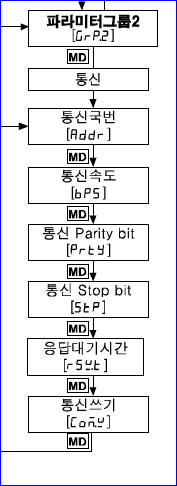
통신 설정 방법에 관련된 내용은 아래 사진을 참조합니다.
통신국번 속도 비트. 등을 일치하여야 합니다.
설정 파라미터 창입니다.
'오토닉스,메닉스' 카테고리의 다른 글
| FS5B 사용법 (0) | 2022.11.28 |
|---|---|
| CT6M 확장 디스플레이 (0) | 2022.11.28 |
| FX4M 사용 방법 (0) | 2022.11.25 |
| S3PF 오토닉스 스위치 카다로그 (0) | 2022.11.24 |
| RASER 스캐너 센서 (0) | 2022.11.23 |
| M4N 패널 METER (0) | 2022.11.23 |
| FS4A 단종품 카탈로그 (0) | 2022.11.23 |
| 광화이바 케이블 (0) | 2022.11.23 |


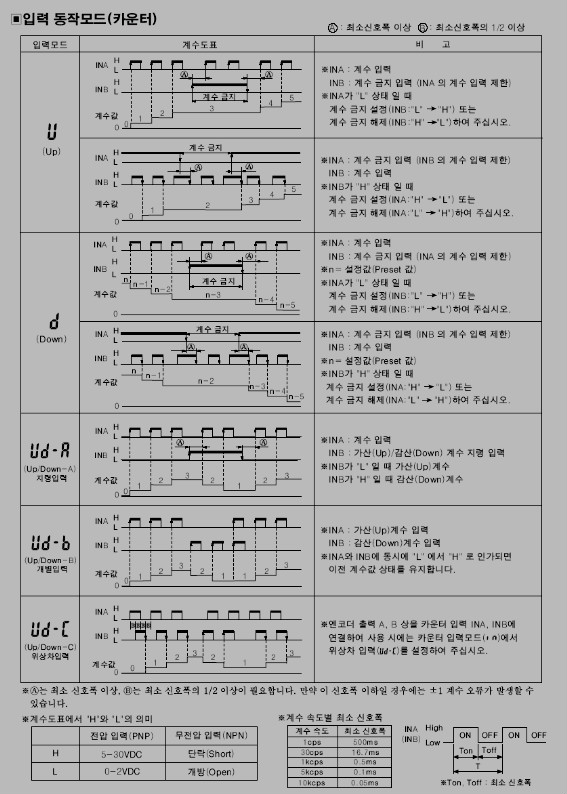
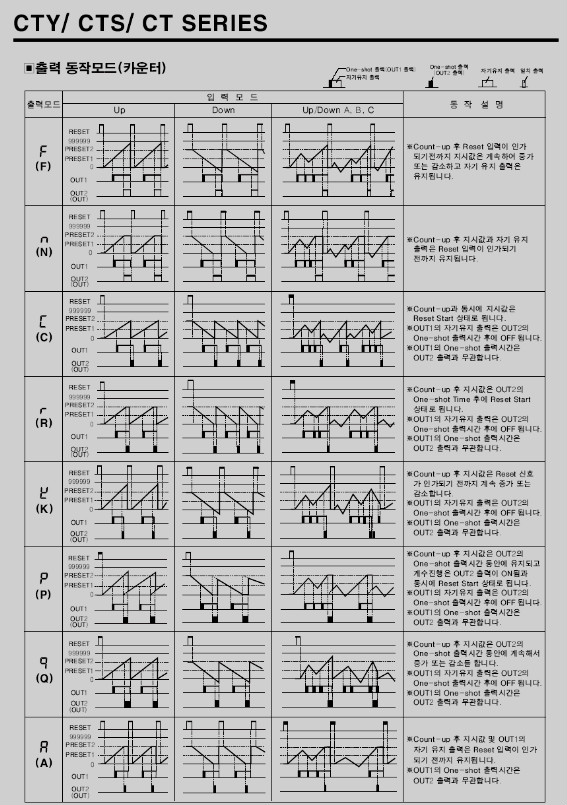

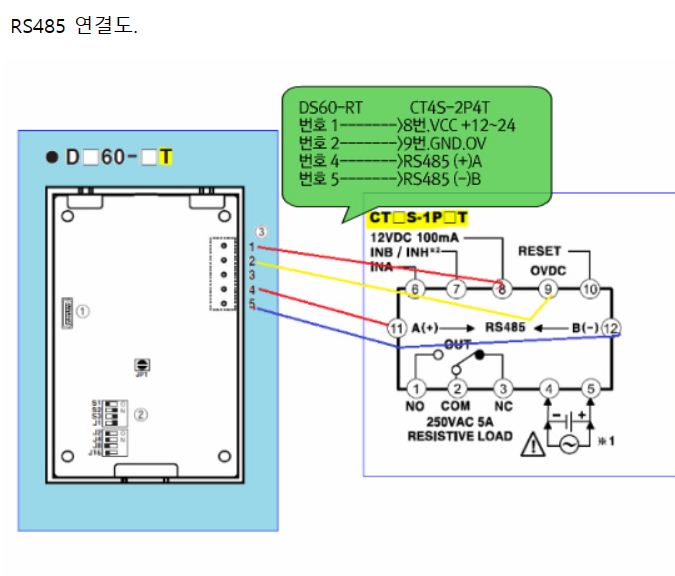

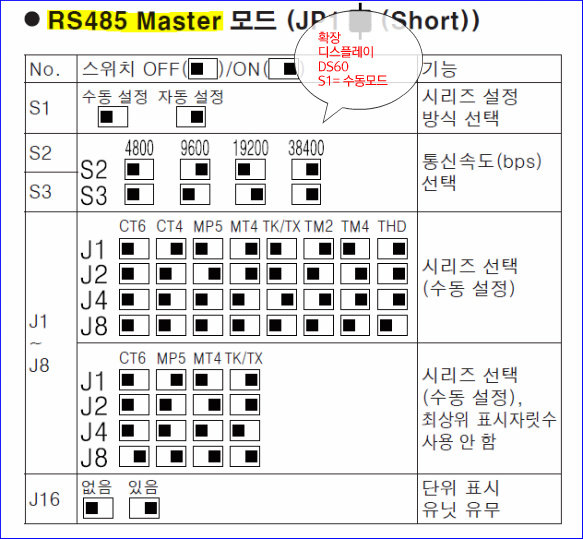
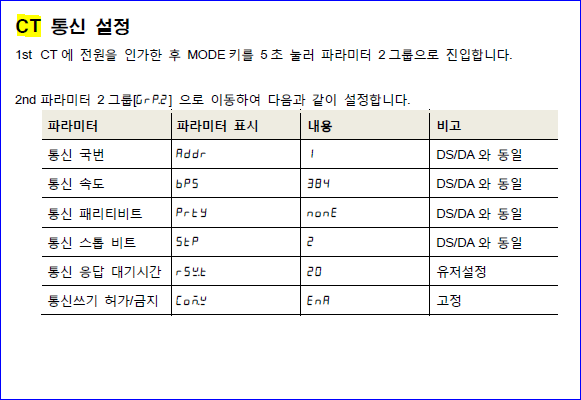
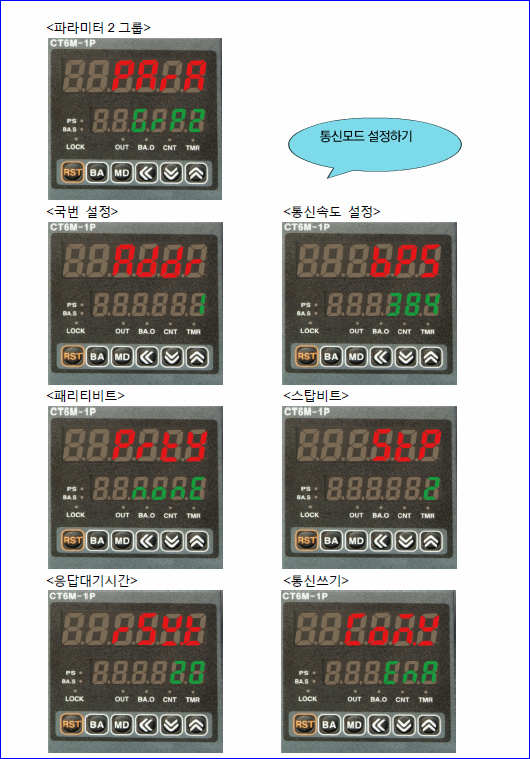





댓글